
mac系统启动u盘制作,轻松实现系统重装与数据备份
时间:2024-12-31 来源:网络 人气:
亲爱的电脑小白们,你是否曾想过,有一天,你的Mac电脑突然罢工,而你却束手无策?别担心,今天我要教你们一个超实用的技能——制作Mac系统启动U盘!这样一来,即使Mac电脑出了问题,你也能轻松自救。接下来,就让我带你一步步走进这个神奇的制作过程吧!
一、准备阶段:选U盘、下镜像

首先,你得准备一个至少8GB的U盘,最好是16GB的,这样空间更充裕。你需要下载一个Mac系统的镜像文件。这个文件可以从苹果官网下载,也可以在网上找到一些免费的镜像资源。记得,下载时要确保文件的安全性哦!
二、工具选择:TransMac大显神威
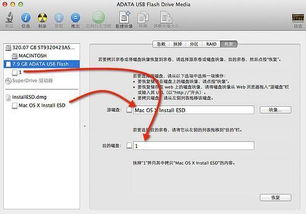
接下来,你需要一个制作工具——TransMac。这款软件在Windows和Mac平台上都能使用,功能强大,操作简单。下载并安装好TransMac后,就可以开始制作启动U盘了。
三、格式化U盘:HFS格式,专属Mac

打开TransMac,你会看到一个界面,里面列出了所有连接的磁盘。找到你的U盘,右键点击,选择“Format Disk for Mac”。在弹出的窗口中,选择HFS+格式,这是Mac系统专用的格式。点击“OK”后,TransMac会开始格式化U盘。
四、写入镜像:一键操作,轻松完成
格式化完成后,右键点击U盘,选择“Restore with Disk Image”。在弹出的窗口中,选择你下载的Mac系统镜像文件,点击“Open”。这时,TransMac会开始将镜像文件写入U盘。这个过程可能需要一些时间,耐心等待即可。
五、完成制作:U盘启动,Mac系统在手
写入完成后,你的Mac系统启动U盘就制作完成了!将U盘插入Mac电脑,重启电脑,并按住Option键(或Cmd+R键),进入启动选项菜单。选择你的U盘,然后Mac系统就会从U盘启动了。
六、注意事项:安全第一,操作谨慎
1. 在制作过程中,请确保U盘没有其他重要数据,以免丢失。
2. 制作过程中,不要随意断电或移动U盘,以免损坏U盘或镜像文件。
3. 如果在制作过程中遇到问题,可以查阅TransMac的官方文档或寻求技术支持。
通过以上步骤,你就可以轻松制作出Mac系统启动U盘了。这样一来,即使Mac电脑出了问题,你也能迅速恢复系统,继续享受美好的电脑生活。快来试试吧,相信我,你一定会爱上这个技能的!
相关推荐
教程资讯
教程资讯排行













